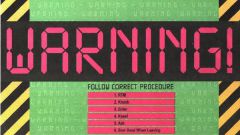Вам понадобится
- Программное обеспечение Kaspersky Internet Security.
Инструкция
1
Для обеспечения безопасной работы всей системы в целом рекомендуется использовать встроенный в операционную систему «Брандмауэр Windows» либо использовать специальное программное обеспечение, например, Kaspersky Internet Security. В составе этого пакета есть приложение «Сетевой экран», с его помощью можно отслеживать работу выбранных приложений и при желании ограничить в правах.
2
Запустите программу, если вы этого еще не сделали, и откройте главное окно, щелкнув по значку антивирусного комплекса в системной панели рядом с часами. Нажмите кнопку «Настройка», которая находится в правом части окна. Перед вами появится апплет «Настройки программы». Перейдите к вкладке «Центр защиты» и щелкните по значку приложения «Сетевой экран».
3
Затем откройте вкладку «Правила программ» и выберите утилиту или программный комплекс, выход в интернет которого вы хотите ограничить. Кликните по кнопке «Изменить» и в открывшемся окне перейдите к вкладке «Сетевые правила». Затем нажмите кнопку «Добавить». В апплете отображаемых запущенных процессов выберите строку с блокируемой программой и нажмите кнопку «ОК».
4
В появившемся окне перейдите к разделу «Действие» и нажмите кнопку «Заблокировать». Затем перейдите к разделу «Название» и поставьте отметку на пункте Web-Browsing. Для совершения записи производимых попыток программы в специальный файл отчета необходимо активировать опцию «Записать в отчет». Нажмите кнопку «ОК», чтобы закрыть текущее окно.
5
В окне «Сетевые правила» вы увидите недавно добавленную вами программу (правило), которое отмечено флагом «Запретить». Чтобы закрыть все открытые окна, несколько раз нажмите кнопки «ОК». Затем запустите блокируемую программу, активируйте опцию обновления — данная операция будет автоматически прервана.
Видео по теме